文章詳情頁
Win7提示“由于本機的限制 該操作已被取消”怎么辦?
瀏覽:162日期:2022-09-28 09:11:19
office是我們常常會使用到的辦公軟件,它的功能很強大,不過有時候也會出現小問題,比較常見的就是點擊office超鏈接會提示由于本機的限制 該操作已被取消。請與系統管理員聯系。那么當你也遇到Win7提示由于本機的限制 該操作已被取消怎么辦?不知道的朋友請看文章。

方法/步驟:
1、點擊開始任務欄,單擊“運行”。
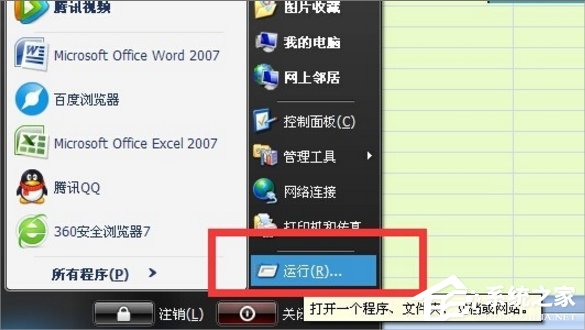
2、在運行彈出框輸入regedit,點擊確定。
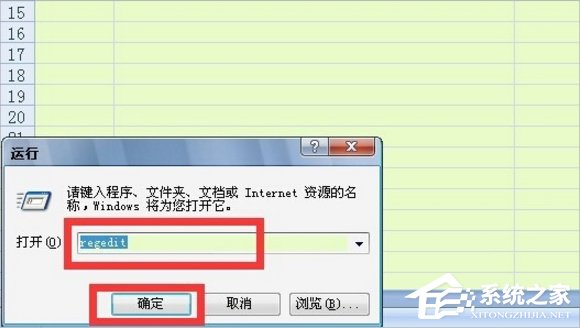
3、跳出注冊列表后,在注冊列表導航點擊HKEY_CURRENT_USER文件夾,再在文件夾里面點擊Software,然后找到Classes文件夾,然后找到.html文件夾并打開。

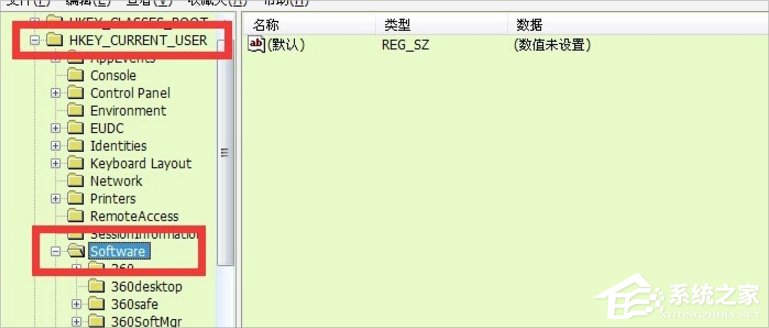
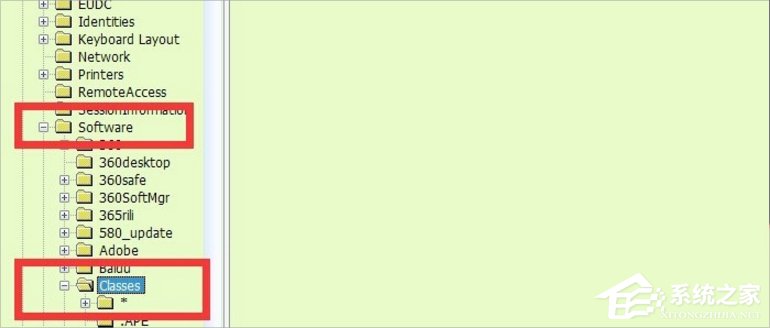
4、在.html文件夾中發現.html的默認值被更改為:360seURL。如果是其它瀏覽器影響,則會顯示其他流量器的值。雙擊默認值。

5、在彈出的“編輯字符串”框的數值數據中填寫“htmlfile”。點擊確定然后關閉注冊列表,關閉office,然后重新打開office即可恢復正常使用。
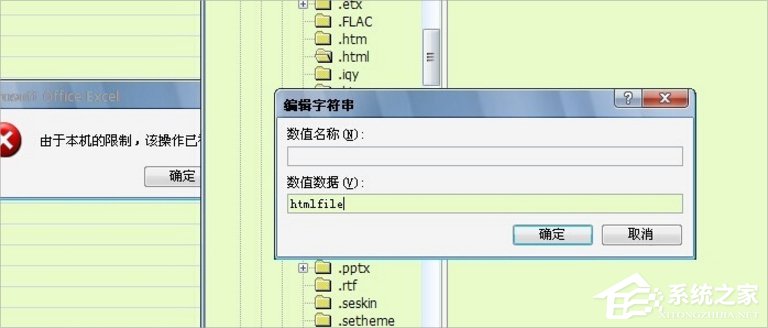
以上就是Win7提示由于本機的限制 該操作已被取消的解決方法了,我們只需要找到步驟3所說的.html文件夾,之后找到里面的.html文件,最后編輯它默認值里面的字符串為htmlfile即可。
相關文章:
1. UOS系統怎么滾動截圖? UOS滾動截圖的使用方法2. Win10服務項哪些能禁用?3. Win10系統麥克風沒聲音怎么設置?4. Debian11中thunar文件管理器在哪? Debian11打開thunar文件管理器的技巧5. 統信uos系統怎么管理打印界面和打印隊列?6. Win10系統怎么把字體改成蘋果字體?7. 如何立即獲取Windows10 21H1更新?獲取Windows10 21H1更新方法分享8. Win11怎么提高開機速度?Win11提高開機速度設置方法9. 聯想ThinkPad E420 1141A49筆記本U盤如何安裝win10系統 安裝win10系統方法介紹10. Debian11怎么結束進程? Debian殺死進程的技巧
排行榜

 網公網安備
網公網安備